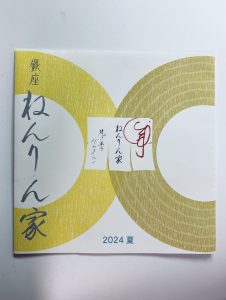ビジネスのやり取りなら 独自ドメインのメールアドレスを使いましょう
『個人向けのサービスだし、G-mailアドレスでのやり取りやLINEでのやり取りいいんじゃない?』
という考え方の方もいらっしゃいますが、私自身は、小規模事業者でも、きちんと独自ドメインでホームページを運営することをおすすめしています。
メールアドレスの@より右の部分 ドメインは、「その組織に属するのか」を示すもの。
独自ドメインのメールアドレスでやり取りすることは、「ちゃんとビジネスとして取り組んでいる。」という印象を与え、信頼感が高くなります。
G-mailアドレスは、@gmail.com が世界中で使われ、誰でも取れるために実在するのか不安がありますし、一文字間違えただけで、違うだれかに送信されてしまう、情報漏洩の点でも不安が高いメールアドレスです。
特に法人とのやり取りや、メディアなどからのやり取りにおいて、G-mailアドレスやYahoo!メールやプロバイダーメールアドレスを使わず、独自ドメインのメールアドレスを持ってやり取りすることは、ビジネスの規模をチャンスを拡げることにつながると考えています。
独自ドメインのメールの送受信をG-mail環境で行うことのメリット
独自ドメインのメールアドレスは、レンタルサーバーの管理画面で簡単に行うことができます。予約受付用やスタッフ用など、いくつ追加しても無料です。レンタルサーバー上でメールデータを受信する「メールボックス」が出来るイメージを持たれると分かりやすいかもしれません。
レンタルサーバー内のメールボックスを介してメールを送受信するための環境設定は、OutlookやThunderbirdなどのメールソフトでで行う方法と、クラウド上のメールサービス内で行う方法があります。
私は、G-mail環境内で独自ドメインのメールアドレスを送受信できる設定をおすすめしています。
これは、クラウド上のメールサービス内で行う方法の一つになります。
こちらのような形で、G-mailのやり取りの画面の中で、独自ドメインのメールも受信したり、送信できたりする環境設定をしています。
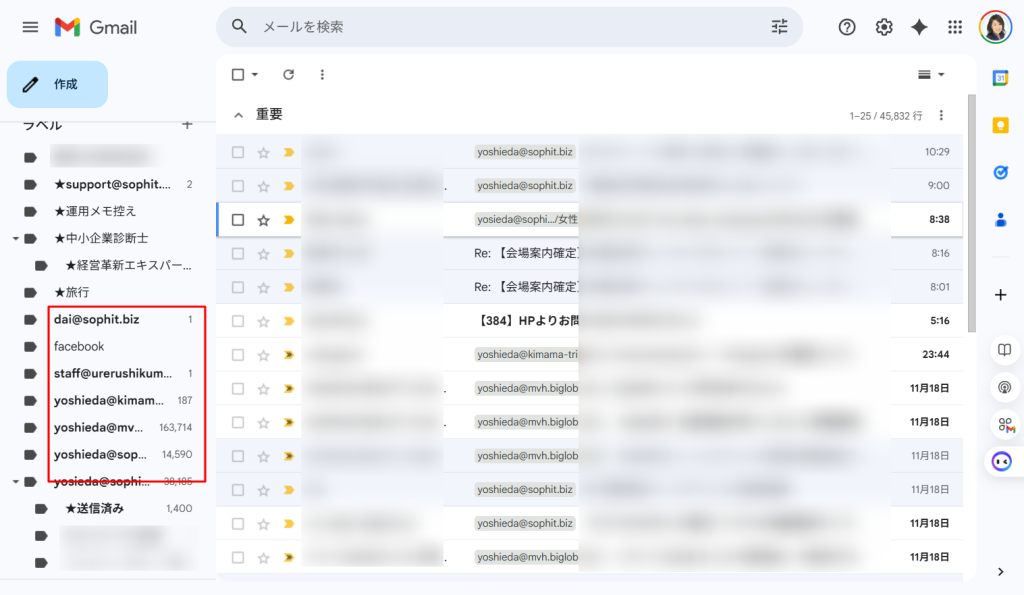
メリット1.ネットが使える環境なら、どこでも ブラウザ上でメールの送受信ができる
メールソフトで行う場合は、メールソフトがインストールされているPCやスマホで送受信する必要がありますが、クラウド上のメールサービス内で行うと、ネットが使える環境であればブラウザ上でいつでもメールの送受信ができるのでとても便利。
スマホにG-mailアプリを入れてg-mailを使っている方も、意外と、PCのブラウザでもG-mailを使えることをご存知ない方は多いです。
メリット2.迷惑メール・スパムメールを排除してくれる
G-mailの迷惑メール、スパムメールの判定機能が強力なため、怪しいメールに触れる機会が少なくなります。
一方で、顧客とのやり取りメールが迷惑メールフォルダに紛れてしまうことがあったり、そもそも届かない、ということもあります。
特に最近では自社のWordPressに設置したお問い合わせフォームからのお問い合わせ内容を知らせるメールが届かない、といった処理をされることが増え、お問い合わせフォームの設置に工夫が必要になりました。
メリット3.メール削除の手間が容量を気にせずに使える
メールソフトでPOP3接続で受信する場合、メールのデータがPCに取り込まれる形になり、PCの容量を使います。
また、昨今ウィルスが付いたファイルが送られてくるようなメールが送りつけられることもあることを考えると、個人的にはPCに取り込むことはあまりしたくないと考えて、G-mailの環境の中で使うようになりました。
G-mailが無料の範囲で使える容量は、GoogleフォトやGoogleドライブなどと合わせて15GBです。
G=mailの中で送受信するようになると、メール削除を都度せず、どちらかというと必要なメールをピックアップして見る、という使い方に変わります。
メール削除の手間が減ることは、それだけでストレスが減ります。
メリット4.優秀なメール検索機能、フィルタリング機能
また、G-mailの検索機能が優秀なので、メールアドレスで検索すれば、いつでもその方とのやり取りの履歴を追うことができます。
メールの振り分け条件を設定しておけば、見逃さないメールと、必要な時だけチェックすればいいメールと仕分けておくことも可能です。
個人的には、通販などで購入する時はプロバイダーメール、仕事用のアカウントにはG-mailアドレス、仕事の大事なやり取りは独自ドメインのメールアドレス、という感じで使い分けていますが
ノートパソコンの型番を調べるのに購入時のメールを検索するということも。
それらが、一つの画面で完結できるのです。
メリット5.TodoリストやGoogleカレンダーと連携できる
また、G-mailの中で受信したメールは、ToDoリストやGoogleカレンダーなどとの連携もしやすいのもメリットです。
ZOOMのURLの案内のメールも直前に慌てることがないように、ToDoリストにいれておくとスムーズです。
スケジュールをGoogleカレンダーで管理している方は、Googleカレンダーとの連携をおすすめです。
【今回のGoogleの仕様変更】2026年1月以降G-mail内POP接続をサポートしない
Googleからの発表の本文はこちらからご確認いただけます。
https://support.google.com/mail/answer/16604719?hl=ja
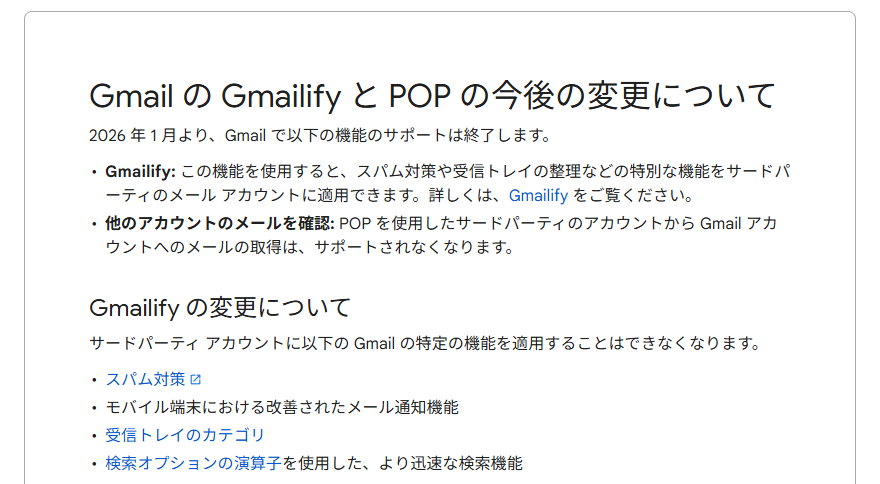
推奨されている対応策
上記、Googleの記事の中で推奨されている対応策は下記の通りです。
他のメール プロバイダのメールに引き続きアクセスするには、次の 2 つの方法があります。
自動転送を設定する(ウェブ): 新しいメールをメインの Gmail 受信トレイに自動的に表示するには(POP での取得と同様に)、他のメール プロバイダで自動転送を設定します。手順については、プロバイダのドキュメントをご覧ください。
Gmail アプリ(モバイル)でアカウントを追加する: Android 版、iPhone 版、iPad 版の Gmail アプリでは、他のアカウントのメールを閲覧・送信できます。この場合、標準の IMAP 接続が使用されます。Gmail アプリにメール アカウントを追加する方法をご覧ください。
上記に書かれている通り、
スマホ環境で使えるG-mailアプリでは、IMAP接続の設定で独自ドメインのメールアドレスの受信設定ができます。
レンタルサーバーのメール環境を確認するとIMAP接続に必要な情報が分かります。
例えば、ロリポップサーバーの場合、IMAPサーバーは imap.lolipop.jp ポート番号は993 などです。
これは、利用しているレンタルサーバーごとに違いますので確認が必要です。
また、さらにメールアドレスと、そのメールアドレスのパスワードの設定が必要です。
ここで悩ましいのが、パソコン上で閲覧する環境であるブラウザーでのG-mail環境では、IMAP接続ができません。
上記で指示されているのは、「独自ドメインのメールアドレスをG-mailアドレスに転送する設定を行う」ことでメール確認してください。ということです。
これは、レンタルサーバー上で、独自ドメインのメールアドレスに対して、転送設定を行い、その転送先をG-mailアドレスにしておく方法です。
上記を踏まえて、現在までの情報で、私からのおすすめ設定方法を下記の通りにご紹介しておきます。
ただ、メールの受信環境は、ビジネス環境にもよるので、絶対の正解はありません。
また、実際の仕様変更後、他にもいろんな影響が出てくる可能性があります。
予算があれば、有料サービス Wordspaceを契約する
Googleは独自ドメインのメールアドレスでGoogleサービスを利用できる有償サブスクサービスWorkspace を提供しています。独自ドメインのメールの送受信をこれまでのようにGoogle環境で活用するには、一番シンプルに快適に解決できる方法です。
Business Starterプラン から Business Standardが用意されています。特にBusiness Standardは 生成AI Geminiなどの利用も可能となっています。
今回の仕様変更は、セキュリティ面から、安全性の高いIMAP接続を推奨するためと、解説されていることが多いですが、生成AIの時代になり、従来の広告収入モデルから転換を図りたいGoogleを運営するアルファベット社は、生成AIの発展を機会にGoogleドキュメントやGoogleスプレッドシートなどの無料アプリを連携できることを強みに、有料サブスク利用のユーザーを増やすビジネスモデルへ転換を図ろうとしている可能性が高いと考えています。
実際に、生成AIの覇者争いの中で、Office関連のアプリ群を持つマイクロソフト社に対抗する形で、GoogleがGoogleのアプリ群を持っていることを背景に、生成AIエージェント機能により利用者を伸ばす勢いがありますね。
ただ、小規模事業者にとって、月額課金の固定費を安易に増やせない場合もあると思います。
下記は、有料サービスWordspaceを利用しない場合の設定の一つの方法です。
1.独自ドメインのメールアドレスをG-mailアドレスへの転送設定を行う。
レンタルサーバーのメールアドレスの管理画面でメールの転送設定を行います。転送先のメールアドレスはG-mailアドレスです。
メールのデータは、「サーバーに残す」にしておきます。念のためIMAP接続でもメール受信を行うためです。
レンタルサーバーが用意する迷惑メール処理されないための設定も済ませておきましょう。
具体的には、SPFとDKIM設定は、必須の設定です。さらにDMARC設定があります。
これらはレンタルサーバーの管理画面で設定することが多いので、転送設定のタイミングで行っておくのがおすすめです。
2.G-mail側でフィルタリング設定を行う
ブラウザーのG-mail画面の右上 歯車マークをクリックします。「すべての設定」の文字をクリックし、「フィルタとブロック中のアドレス」のタブに切り替えます。
「新しいフィルタを作成」の文字をクリックし、独自ドメインのメールアドレスへ届いたメール (to: 独自ドメインのメールアドレス)から転送されてきたメールに対して 独自ドメインのメールアドレスのラベルを付ける形で仕分け表示し、迷惑メール処理しない設定を追加します。
こうすることで、G-mailアドレスに届いたものと、独自ドメインのメールアドレスに届いたものを仕分けて確認できるようになります。
さらに、迷惑メール処理しない設定をしておくことで、迷惑メールフォルダに入ってしまうことを防げます。
(ただ、それでも、転送されてきたメールは、なりすましメールと判断されて届かない可能性は排除できません、)
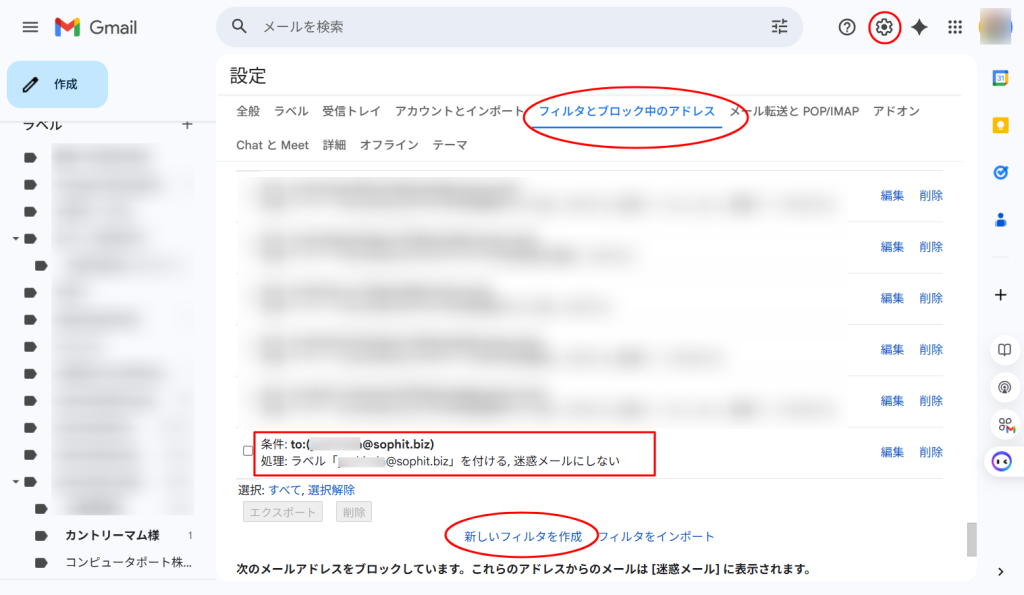
3.POP受信の設定は削除する
既に、POP受信で独自ドメインのメールアドレスの受信設定を去れている方は、その設定を削除しておきましょう。
1月以降からは、受信できなくなります。
右側の歯車マークから入った設定画面で「アカウントとインポート」画面に切り替えます。
「他のアカウントのメールを確認」の欄に設定済みの、独自ドメインのメールアドレスのPOP3の受信設定があれば、「削除」をクリックして削除します。
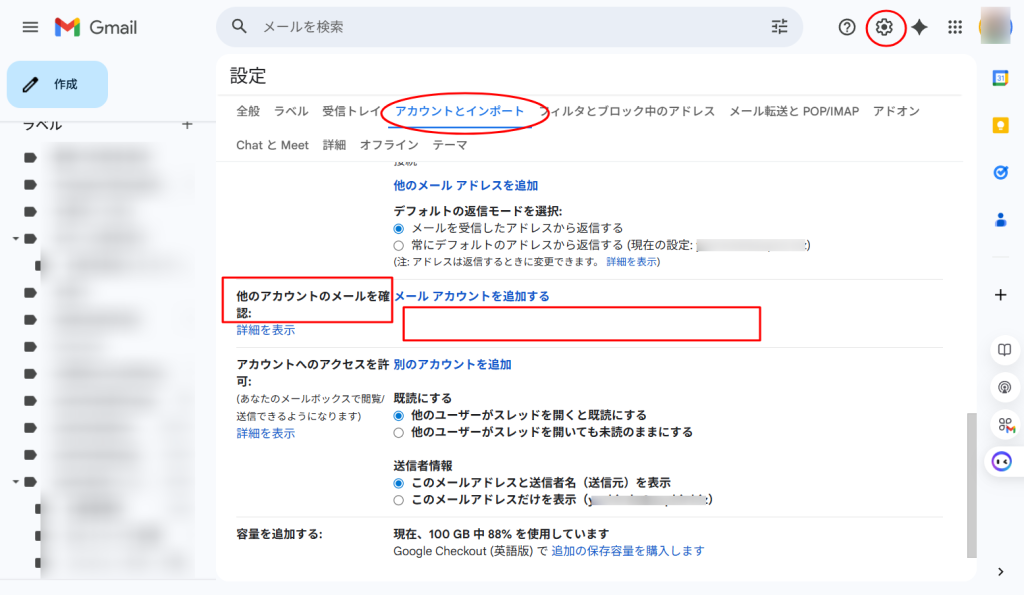
4.SMTP送信の設定を追加します
今回の変更を機会に、OutlookやThunderbirdなどのメールソフトで独自ドメインのメールアドレスを送受信しようとされる方は、下記は必要ありません。
個人的には、G-mail環境の中でメールを管理する利便性を感じているので、メールソフトに戻るのは非効率と考えています。
そのためこれまでと同様にG-mailの中で独自ドメインのメールアドレスの送信もできるような設定は残しておきます。
今回の仕様変更は POP3接続によるメールの「受信」ができなくなる、という変更です。
SMTP接続によるメールの「送信」については変更がありません。
既に、メール送信の設定をしている方はそのままに。
今回新たに、G-mailの中で独自ドメインのメールを送信する設定をされる方は、「アカウントとインポート」のタブの中の名前:G-mailを使用して他のメールアドレスからメールを送信する設定を追加しておきます。
「他のメールアドレスを追加」
設定にあたっては、レンタルサーバーによって違います。
ロリポップの場合は、smtp.lolipop.jp ポート番号 465 です。
他にはメールアドレスと そのメールアドレスのパスワードを設定しておきます。
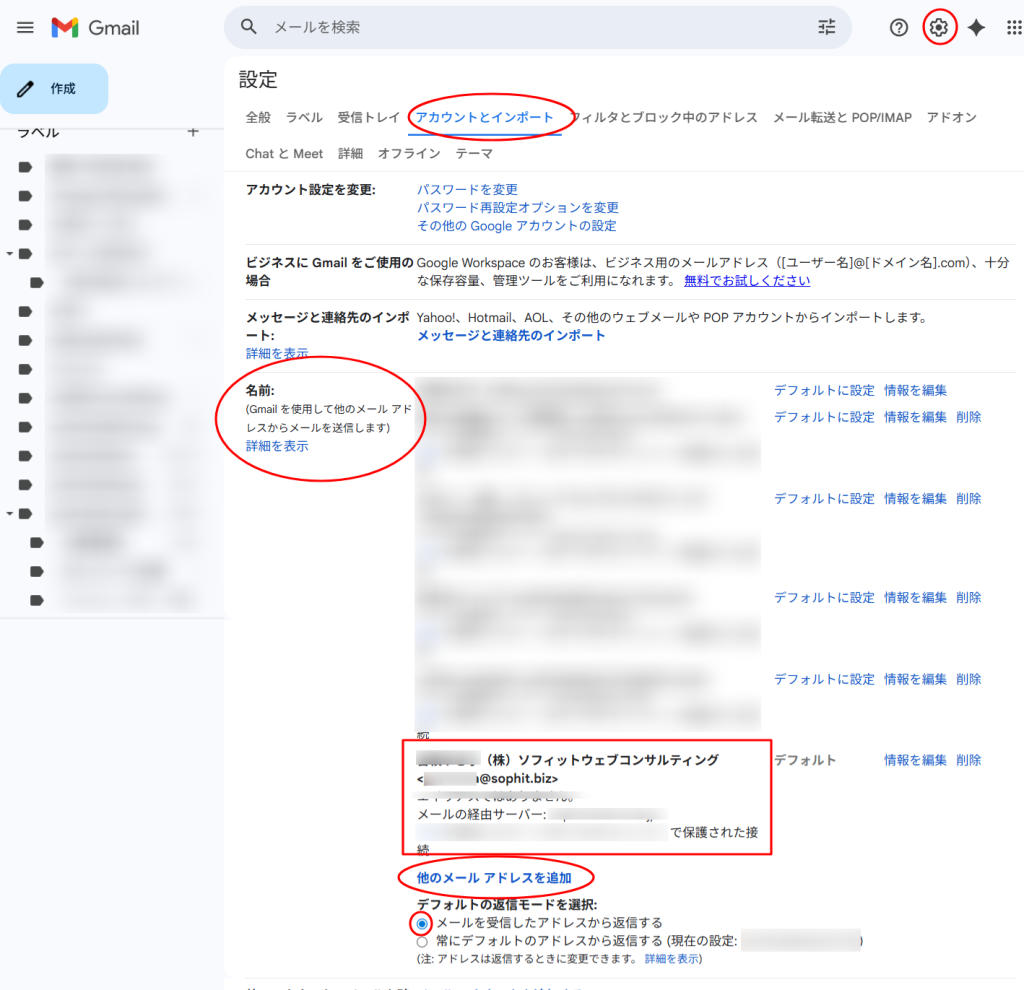
OutlookやThunderbirdなどのメールソフトやスマホG-mailアプリでIMAP接続を併用する
独自ドメインメールアドレスへのメールをG-mailアドレスに転送して、G-mailのフィルター設定で「仕分け受信」する」方法は、一点だけ懸念点があり、それは、G-mailアドレス側で「転送されてきたメール」を「なりすましメールの可能性が高い」として迷惑メール処理をする可能性が高いという点です。
独自ドメインのメールアドレスのSPF設定、DMARC設定など迷惑メール処理されないための基本設定をレンタルサーバー上で行っておくことは必要です。
また、独自ドメインメールアドレスから転送されてきたメールを「迷惑メール処理しない」フィルタリング設定もしておくことことで迷惑メールフォルダに仕分けられることは避けられますが、時には、最初から拒否されて、まったく受信できない場合もあります。
そのため、念のため、OutlookやThunderbirdなどのメールソフトでIMAP接続を併用すると、メールが受信できないリスクがなくなります。
OutlookやThunderbirdなどのメールソフトでの受信は、通常通りのPOP3とSMTP接続でもいいのですが、個人的にはG-mailでの送受信をメインにするスタンスから、あくまでメールソフトでの受信は、補助的なもの。パソコンの容量を圧迫したり、ウィルス付きのメールをパソコンに取り込むリスクを減らすために、IMAP接続にしました。
IMAP接続では、メールサーバーの中を直接読みにいく形になります。レンタルサーバー内の容量を使いますが、最近のレンタルサーバーは容量は十分用意されており、容量不足になる心配はほとんどありませんが、大きなファイルが添付されたメールなど不要なものは削除していくのがおすすめです。
G-mailでも受信できているものは、サクサクと削除し、必要であれば、Googleドライブの容量を増やすことで対応できます。
投稿者プロフィール

- (株)ソフィットウェブコンサルティング 代表取締役
- ITコーディネーター(経産省推奨資格)、ウェブ解析士上級、SEO対策1級、中小企業診断士2021年経済学、経営法務科目合格
(独)中小機構販路開拓アドバイザー、中小企業庁中小企業119登録専門家、神奈川県産業振興センター、千葉県産業振興センター、全国商工会議所登録専門家。各所で、起業相談、HPの改善アドバイスや女性起業セミナー、ネット集客セミナー講師。「結果を出す」にこだわり、幅広い分野のクライアントで集客改善事例多数。
お問い合わせ